วิธีการซิงโครไนซ์ Joomla กับ OneDrive โดยใช้ Dropfiles
หนึ่งในปัญหาใหญ่ที่สุดของ Joomla คือพื้นที่จัดเก็บของเซิร์ฟเวอร์ สาเหตุอาจมาจากจำนวนไฟล์ที่คุณจัดเก็บไว้เพื่อนำเสนอให้กับลูกค้า แต่ไม่ต้องกังวล! พื้นที่จัดเก็บของเซิร์ฟเวอร์ไม่ใช่ปัญหาอีกต่อไปด้วยเครื่องมือสุดเจ๋งจาก JoomUnited: Dropfiles Dropfiles Dropfiles ให้คุณเชื่อมต่อเว็บไซต์ของคุณกับบริการคลาวด์ต่างๆ เช่น OneDrive
Dropfiles เป็นส่วนขยายที่ยอดเยี่ยมที่ช่วยให้คุณสร้างไฟล์ใน Joomla เวอร์ชันที่ดาวน์โหลดได้ อย่างไรก็ตาม ส่วนขยายนี้ไม่ได้ช่วยให้คุณสร้างไฟล์ที่จัดเก็บบนเซิร์ฟเวอร์ของคุณเวอร์ชันที่ดาวน์โหลดได้เท่านั้น Dropfiles ยังมีฟังก์ชันการผสานรวมที่ช่วยให้คุณเชื่อมต่อเว็บไซต์ของคุณกับบัญชี OneDrive ได้อีกด้วย
ในบทความนี้ เราจะมาเรียนรู้ว่าการเชื่อมต่อไซต์ของคุณกับบัญชี OneDrive นั้นง่ายเพียงใด
วิธีตั้งค่าการรวม Joomla OneDrive ของคุณอย่างง่ายดาย
ขั้นตอนแรกในการกำหนดค่านี้คือการสร้างแอป Microsoft Azure กระบวนการนี้ง่ายมาก เพียงเลือกตัวเลือกและคัดลอก/วางโค้ดบางส่วน
ก่อนอื่น ไปที่ Microsoft Azure Portal แล้วเข้าสู่ระบบด้วยบัญชี Microsoft ของคุณ คลิกที่ “+ การลงทะเบียนใหม่” เพื่อเริ่มต้น
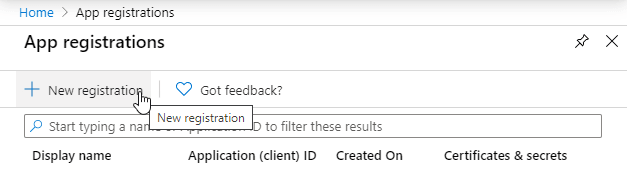
จากนั้น กลับไปที่เว็บไซต์ Joomla ของคุณ แล้วไปที่ Components > Dropfiles > Settings จาก OneDrive ให้คัดลอก “Authorized redirect URI” จากนั้นไปที่แบบฟอร์มลงทะเบียนแอป แล้ววางโค้ดที่คัดลอกมาจากส่วน “Redirect URI” เลือกชื่อแอปของคุณ จากนั้นคลิกปุ่มลงทะเบียนได้เลย
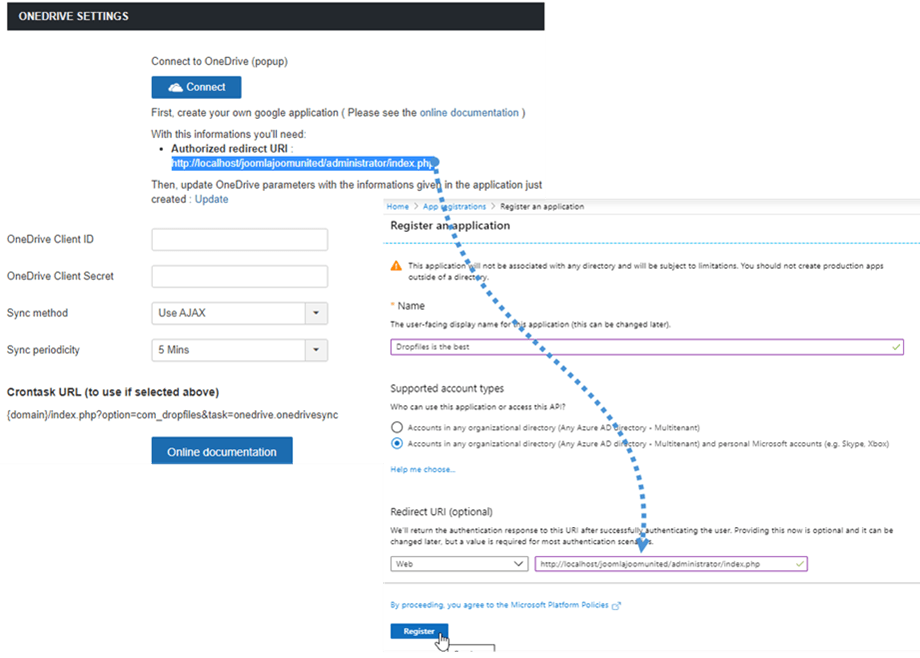
ตอนนี้เราเกือบจะเสร็จแล้ว เรามีรหัสแอปพลิเคชันและพลาดเพียงรหัสผ่าน (หรือความลับของลูกค้า) หากต้องการรับรหัสลับไคลเอ็นต์ ให้ไปที่เมนูด้านซ้ายแล้วคลิกที่ "ใบรับรองและความลับ" จากนั้นไปที่ส่วน "รหัสลับไคลเอ็นต์" และสุดท้ายคลิกที่ "+ รหัสลับไคลเอ็นต์ใหม่"
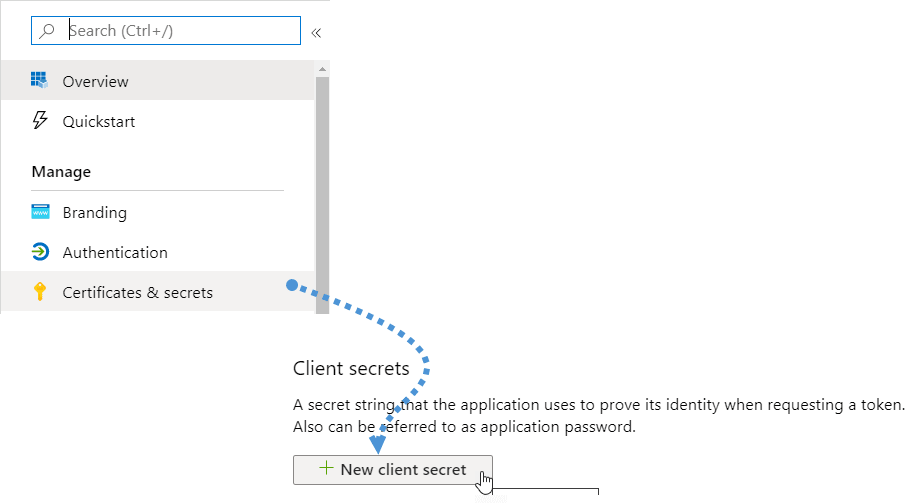
จากนั้นให้กรอกรายละเอียดและกำหนดวันหมดอายุ
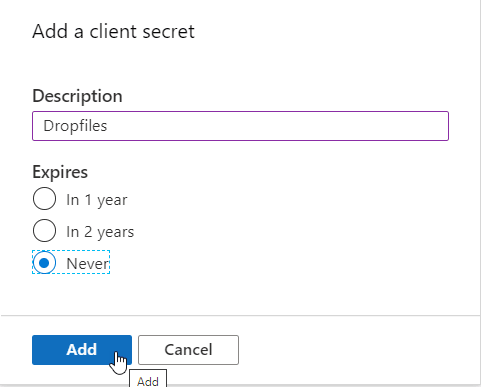
ตอนนี้ ทุกอย่างได้รับการสรุปในด้านแอปแล้ว ดังนั้นให้กลับไปที่ไซต์ของคุณเพื่อกำหนดค่าให้เสร็จสิ้น วาง Application ID ใน OneDrive Client ID และ Client Secret ใน OneDrive Client Secret
ตอนนี้บันทึกการกำหนดค่าและคลิกที่ปุ่ม "เชื่อมต่อ"
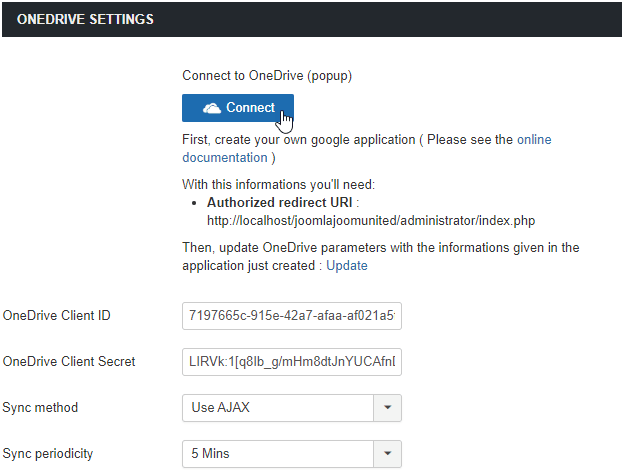
มันจะเปิดป๊อปอัปเพียงคลิกที่ "ใช่" และทุกอย่างจะเชื่อมต่อ
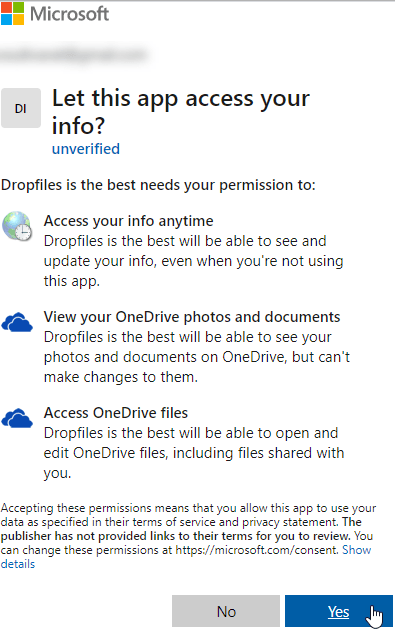
Dropfiles จะแสดงข้อความ "คุณเข้าสู่ระบบแล้ว" ซึ่งหมายความว่าปลั๊กอินสามารถสร้างการเชื่อมต่อได้อย่างถูกต้องและเชื่อมต่อกับ OneDriveขณะเดียวกัน Dropfiles จะสร้างโฟลเดอร์รูทในบัญชี OneDrive ของคุณ
ทุกอย่างพร้อมแล้ว มาดูกันว่า OneDrive Sync ทำงานอย่างไร
คุณเชื่อมต่อไซต์ Joomla กับ OneDrive สำเร็จด้วยขั้นตอนง่ายๆ บางขั้นตอน และตอนนี้ คุณควรรู้ว่าการซิงค์ OneDrive ทำงานอย่างไร
ตอนนี้คุณสามารถสร้างโฟลเดอร์บนไซต์ Joomla และดูในบัญชี OneDrive ของคุณได้ การซิงโครไนซ์ยังทำงานในทางตรงกันข้าม ดังที่เราจะแสดงให้คุณเห็นในตอนต่อไป
ก่อนอื่น มาดูแดชบอร์ด OneDrive ของเรากัน
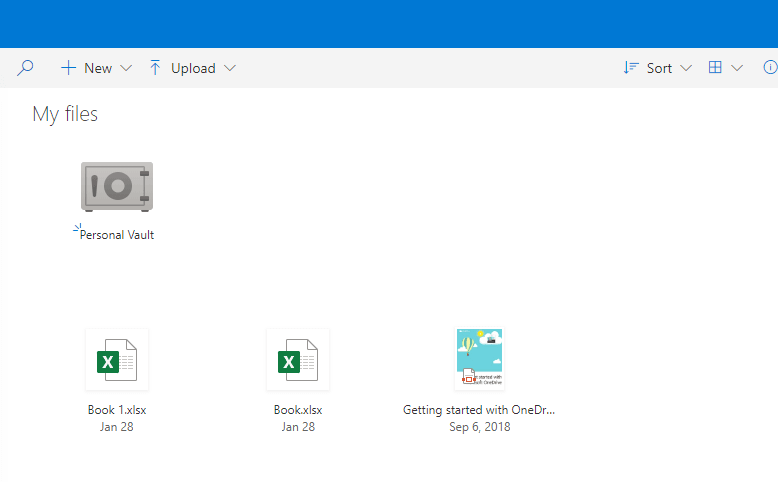
อย่างที่คุณเห็นโดยพื้นฐานแล้วมันว่างเปล่า
ตอนนี้ไปที่เว็บไซต์ Joomla ของเราเพื่อสร้าง OneDrive ไปที่ Components > Dropfiles แล้วคลิกที่ลูกศรเล็กๆ บนปุ่ม “New Category” จากนั้นคลิก “New OneDrive Folder” ซึ่งจะสร้างโฟลเดอร์ใหม่บนเว็บไซต์ของเรา
มาเพิ่มไฟล์บางไฟล์ในโฟลเดอร์ OneDrive นี้เพื่อดูว่าไฟล์เหล่านี้ปรากฏบน OneDrive ด้วยหรือไม่
และถ้าเราไปที่บัญชี OneDrive เราจะเห็นไฟล์เหล่านี้ซิงโครไนซ์กับโฟลเดอร์นั้น
และใช่! นั่นคือ: โฟลเดอร์ที่มีไฟล์ทั้งหมดอยู่ภายใน ตอนนี้ มาสร้างโฟลเดอร์ใน OneDrive ชื่อ “โฟลเดอร์ที่สร้างใน OneDrive” แล้วเราจะดูว่าโฟลเดอร์นั้นอยู่ในไซต์ Joomla ของเราด้วยหรือไม่
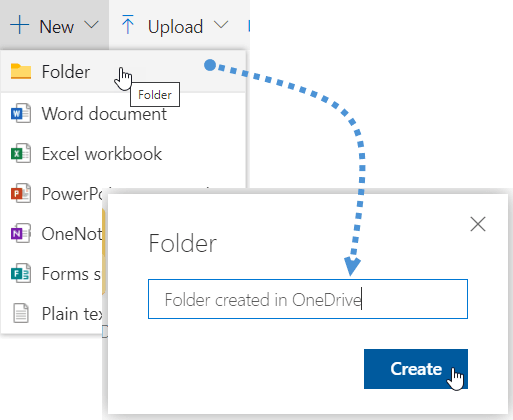
และตอนนี้เราสามารถไปที่ไซต์ Joomla ของเราได้แล้ว และบนแดชบอร์ด Dropfiles คลิกที่ "ซิงค์กับ OneDrive" และโฟลเดอร์จะปรากฏขึ้น
และใช่แล้ว! อย่างที่คุณเห็น ทุกอย่างเสร็จสิ้นแล้ว และตอนนี้ คุณสามารถจัดการไซต์ Joomla จาก OneDrive และโฟลเดอร์ OneDrive ของคุณได้จากไซต์ Joomla
การซิงโครไนซ์เกิดขึ้นได้หลากหลายวิธีและหลายรูปแบบ จากการตั้งค่า Dropfiles คุณสามารถเลือกวิธีที่ปลั๊กอินทำงานขณะซิงโครไนซ์ OneDrive กับ Dropfilesได้ ตัวอย่างเช่น คุณสามารถเลือกวิธีการซิงโครไนซ์และกำหนดระยะเวลาการซิงโครไนซ์เพื่อจัดเรียงไฟล์บล็อก Joomla ของคุณกับ OneDrive ทุกๆ สองสามนาที
อย่างไรก็ตาม การอัปเดตล่าสุดทำให้ไม่จำเป็นต้องมีการซิงโครไนซ์เป็นระยะๆ อีกต่อไป ตอนนี้ Dropfiles ยังรองรับการแจ้งเตือนแบบพุช เช่นเดียวกับการแจ้งเตือนบนสมาร์ทโฟนของคุณ พูดง่ายๆ คือ การแจ้งเตือนแบบพุชจะทำงานทุกครั้งที่คุณอัปโหลด เปลี่ยนแปลง หรือลบไฟล์ ไม่ว่าจะบน Joomla หรือ OneDriveเมื่อถึงตอนนั้น Dropfiles จะซิงโครไนซ์การเปลี่ยนแปลงนั้นทันที
ง่ายเหมือนการใช้ที่เก็บข้อมูล OneDrive ของคุณ
วิธีแก้ปัญหาในการบันทึกที่เก็บข้อมูลเซิร์ฟเวอร์ของคุณนั้นง่ายพอๆ กับการใช้ที่เก็บข้อมูล OneDrive ของคุณ คุณยังสามารถจัดการไฟล์ OneDrive ของคุณจากไซต์ Joomla และจัดการไฟล์ Joomla จากบัญชี OneDrive ของคุณได้
คุณจะสามารถสร้างบทความเจ๋งๆ ด้วย OneDrive และจะมีหน้าตาเหมือนกับไฟล์อื่นๆ ที่เก็บไว้ในเซิร์ฟเวอร์ของคุณ และสามารถใช้ โปรแกรมแสดงตัวอย่างใหม่ ได้ สิ่งที่คุณต้องทำคือสมัคร สมาชิก Dropfiles ที่นี่ และติดตั้งลงในเว็บไซต์ Joomla ของคุณ รออะไรอยู่ล่ะ?
เมื่อคุณสมัครสมาชิกบล็อก เราจะส่งอีเมลถึงคุณเมื่อมีการอัปเดตใหม่บนเว็บไซต์ ดังนั้นคุณจะไม่พลาด
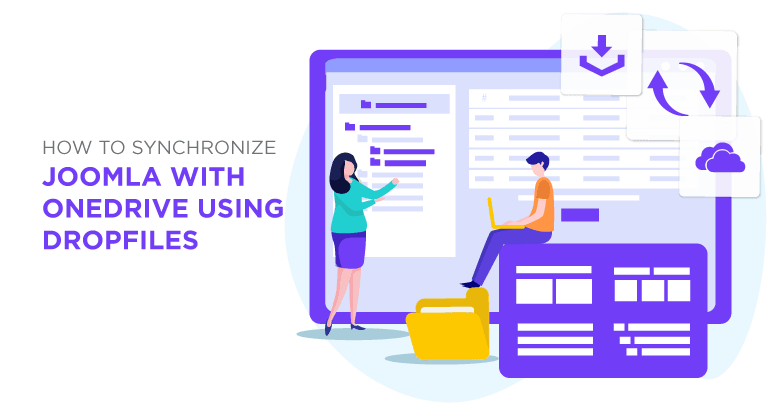








ความคิดเห็น